华为nova5pro如何打开小屏模式?
导读想必大家都会遇到个问题,华为nova5pro单手操作怎么设置?华为nova5pro手机采用的是珍珠屏,虽然机身纤薄,不过手小巧的小仙女可能还是觉得单手操作有点麻烦,小编为大家带来设置单手操作的方法,...
想必大家都会遇到个问题,华为nova5pro单手操作怎么设置?华为nova5pro手机采用的是珍珠屏,虽然机身纤薄,不过手小巧的小仙女可能还是觉得单手操作有点麻烦,小编为大家带来设置单手操作的方法,感兴趣的朋友不要错过了。

华为nova5pro怎么开启小屏模式?
1、首先进入华为nova5pro手机桌面,点击打开【设置】,
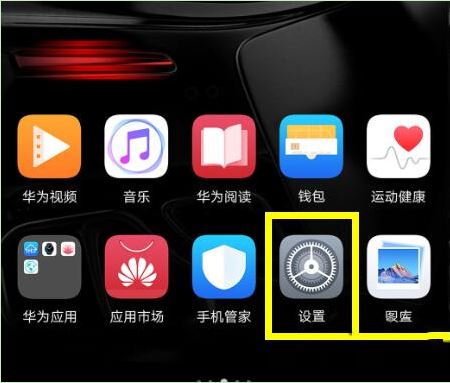
2、在设置菜单下点击进入【智能辅助】,
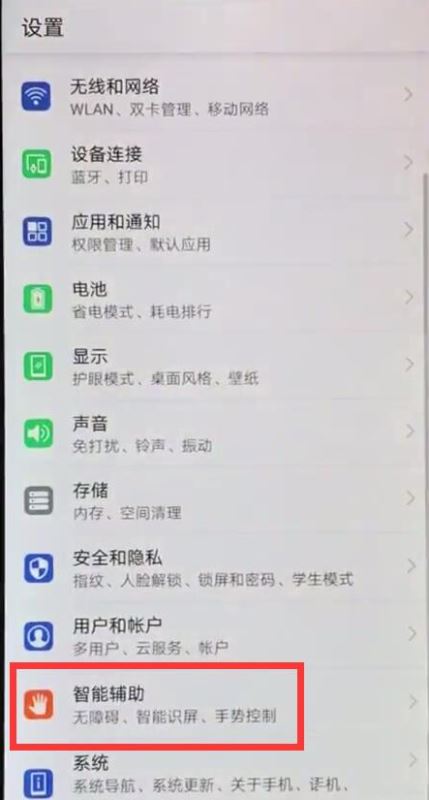
3、在智能辅助的页面点击打开【单手操作】,
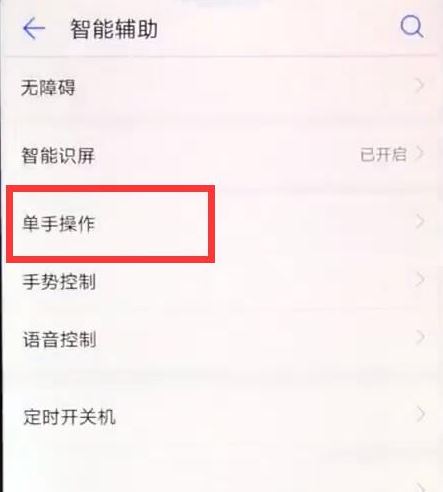
4、接下来我们点击进入【小屏模式】,
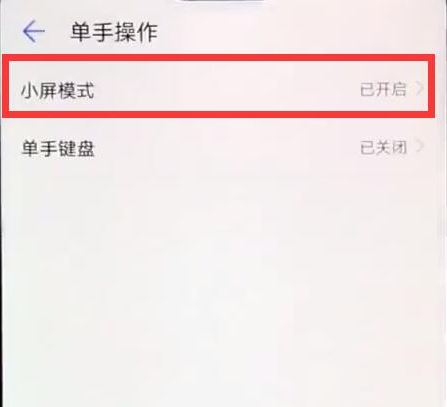
5、点击打开【小屏模式】的开关即可左右滑动虚拟导航栏进入小屏模式,再点击左上角的箭头返回上一级,
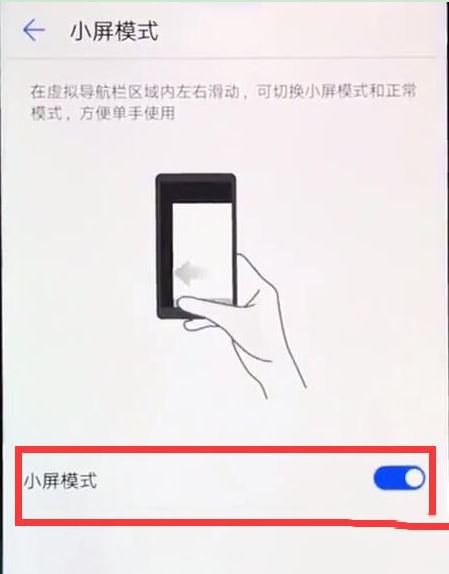
6、点击进入【单手键盘】,最后点击打开单手键盘的开关即可。
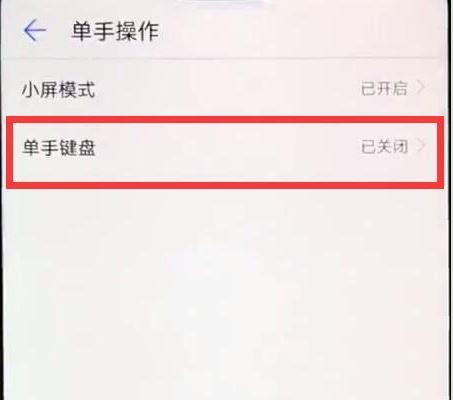
……